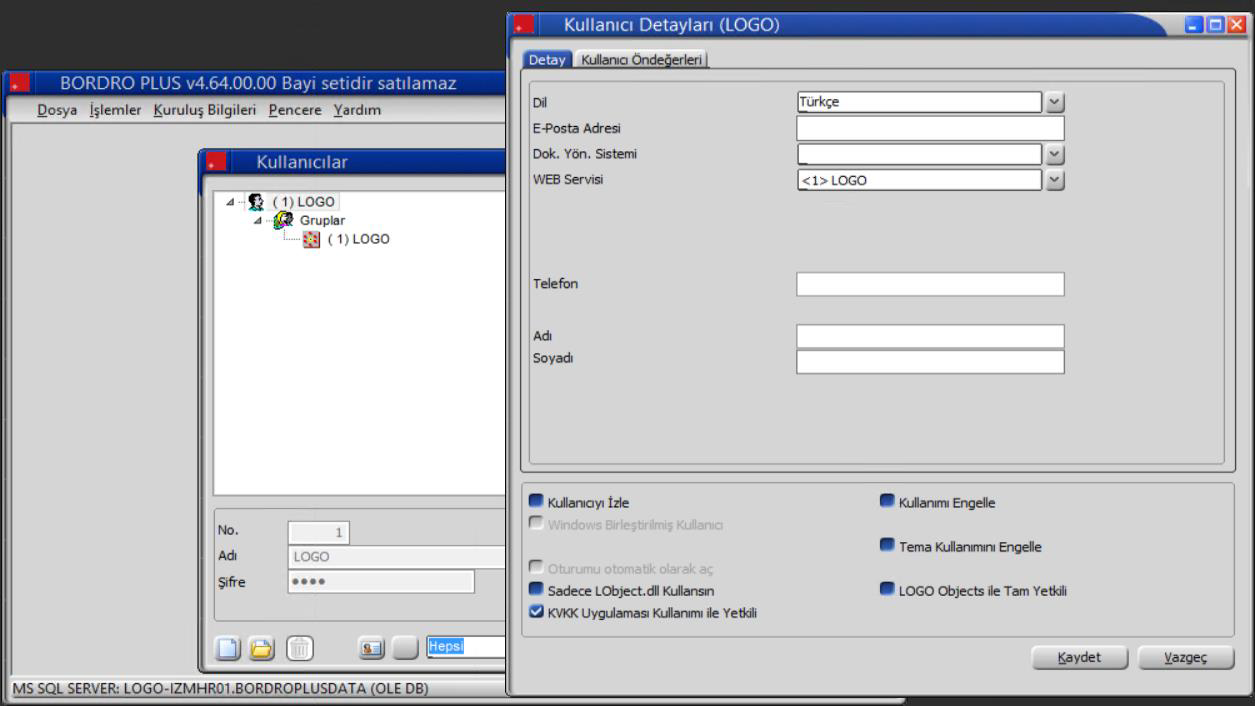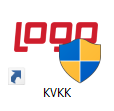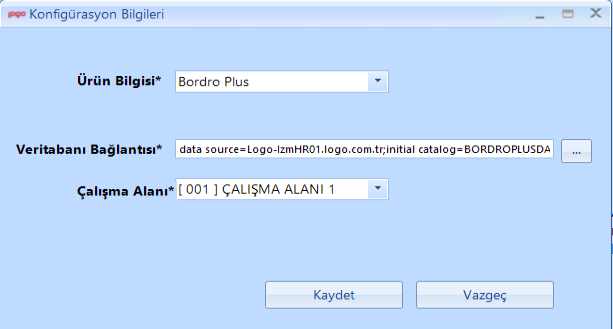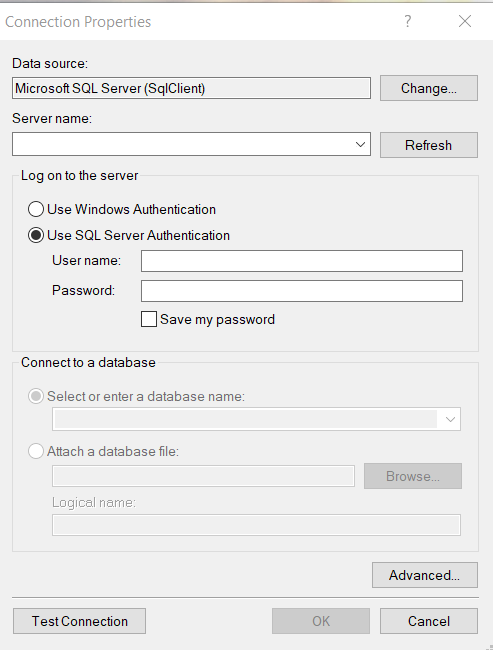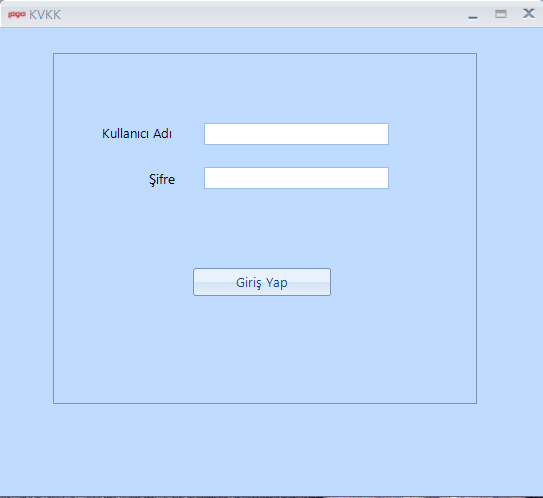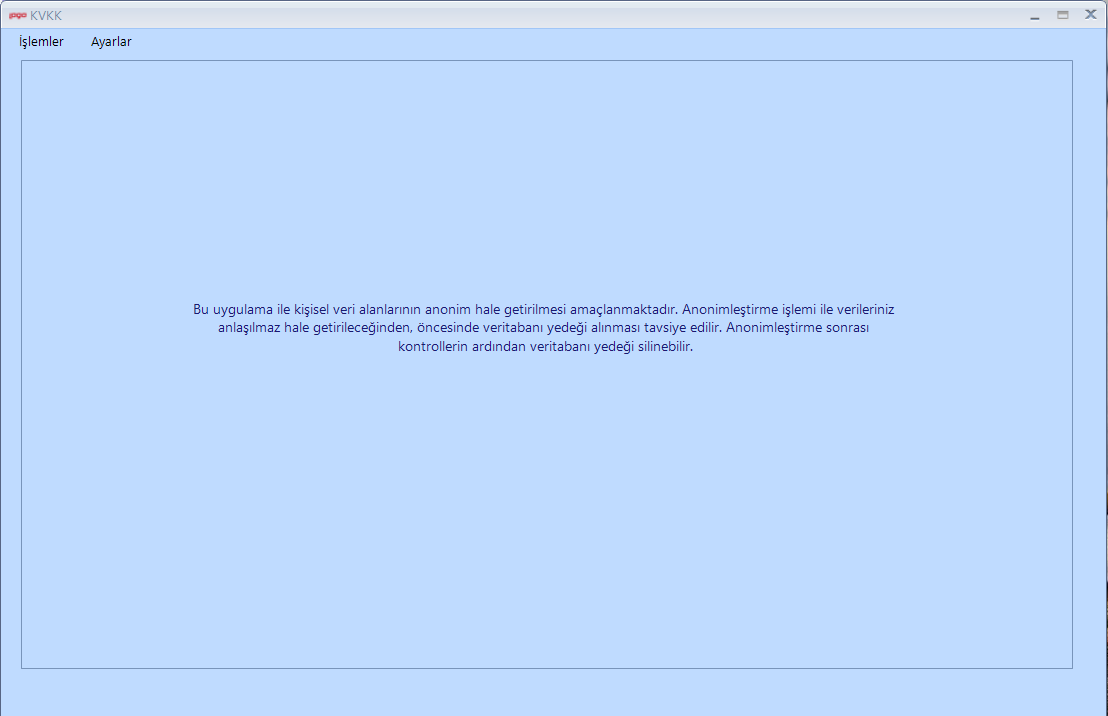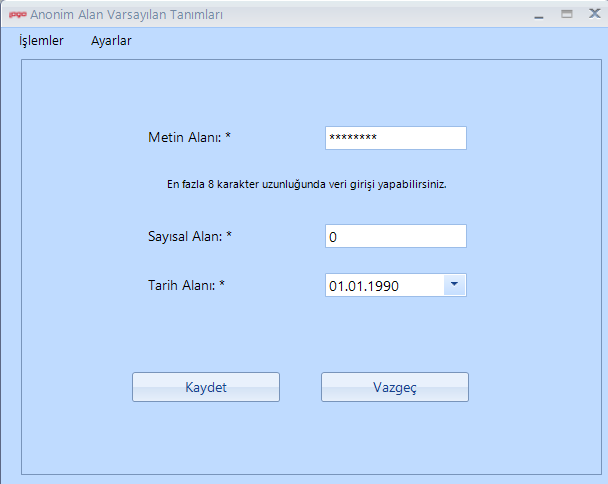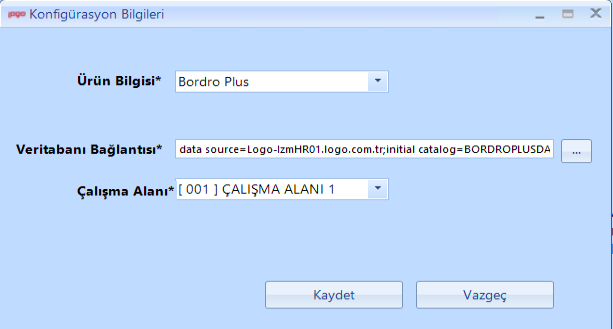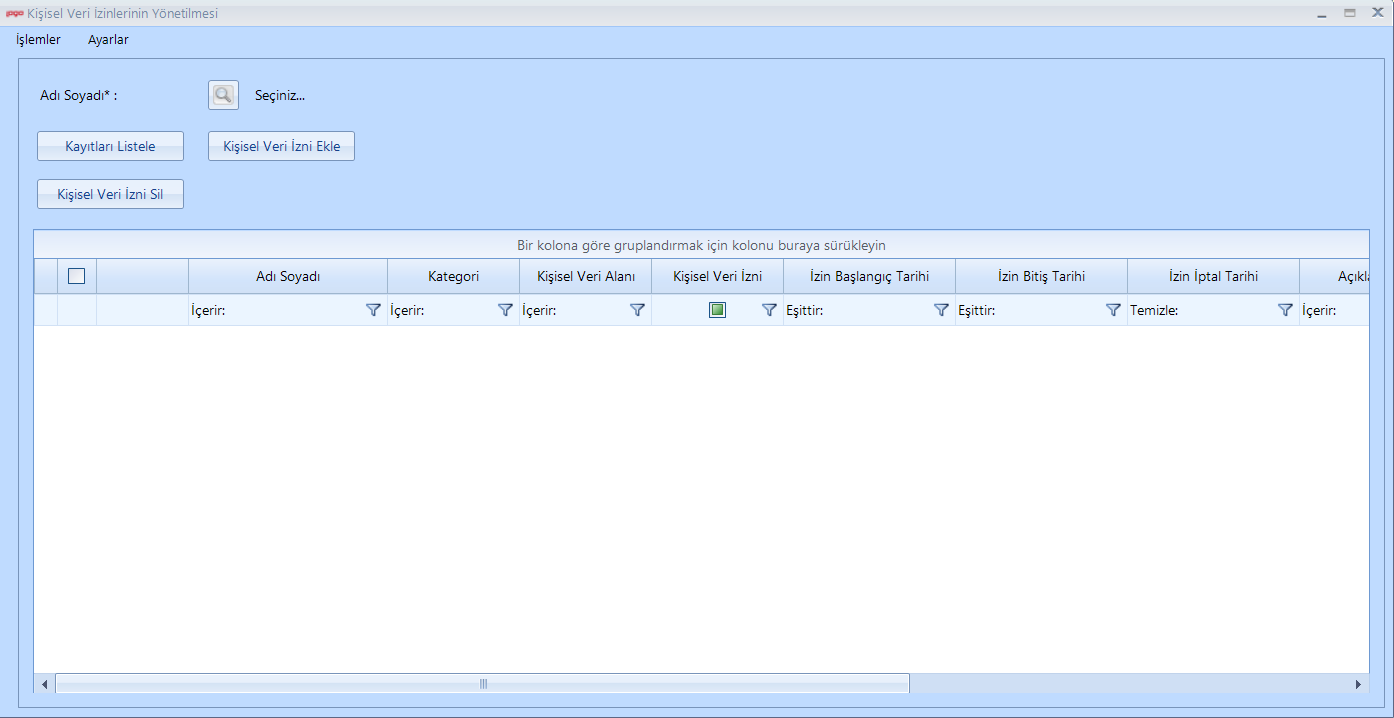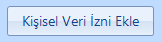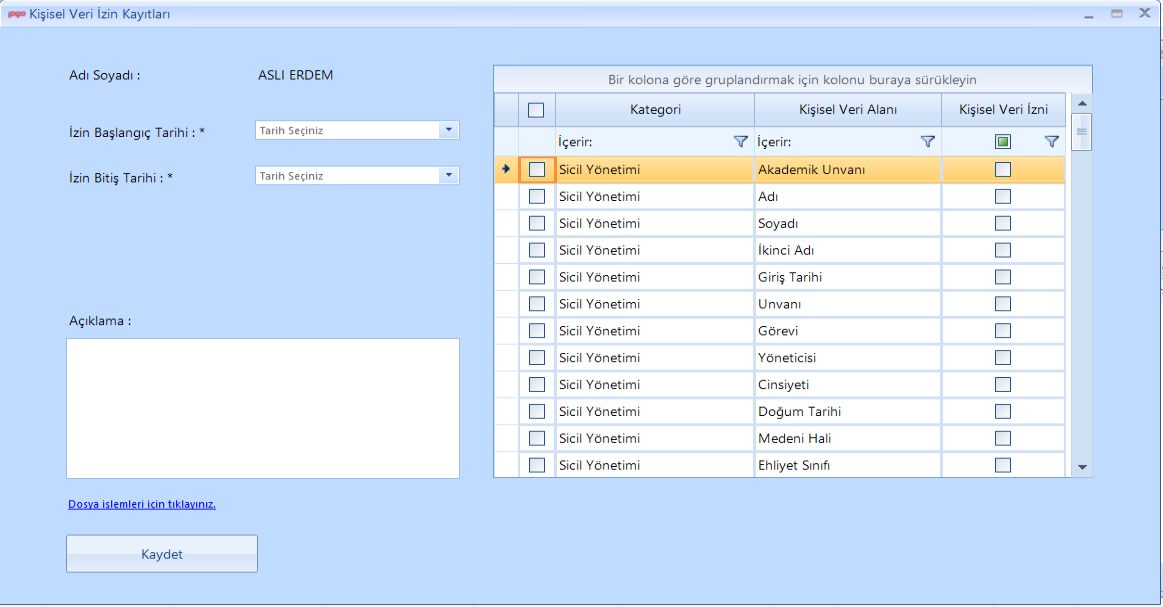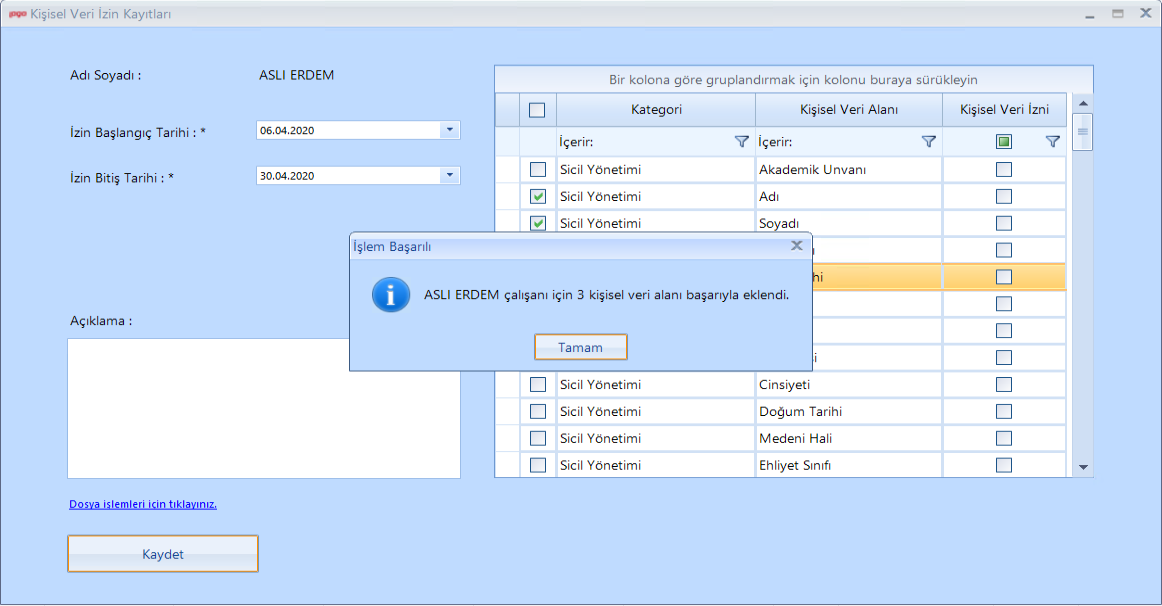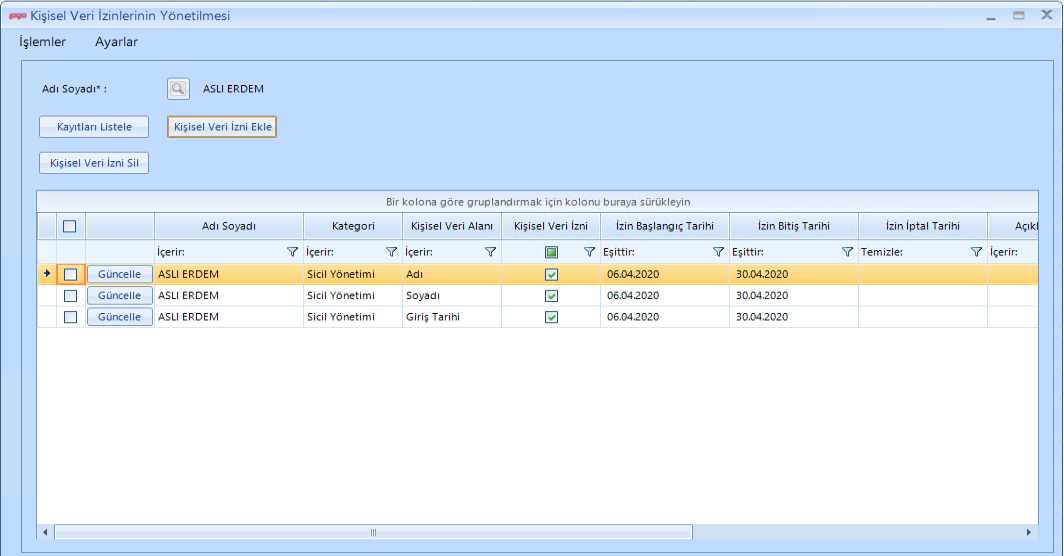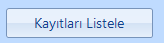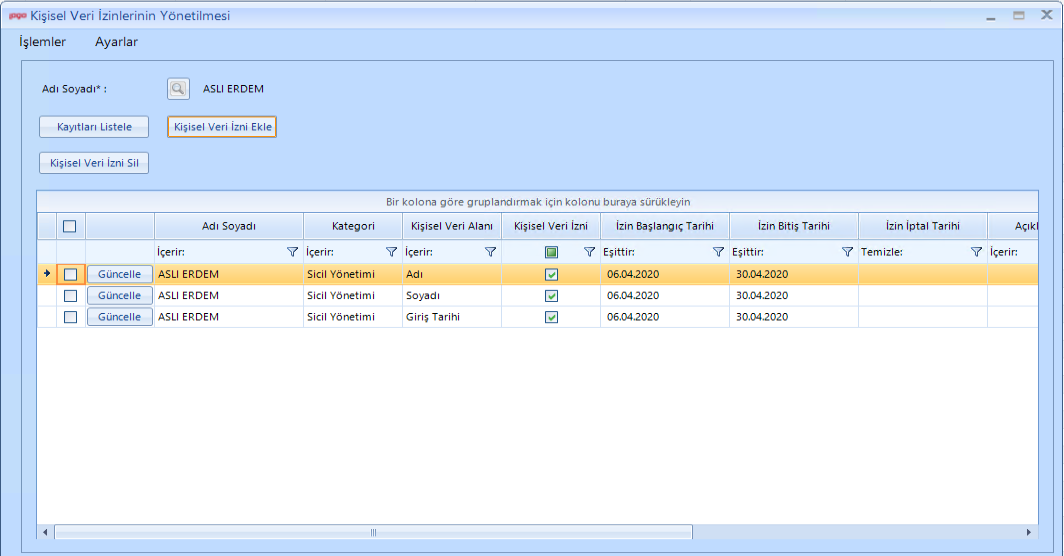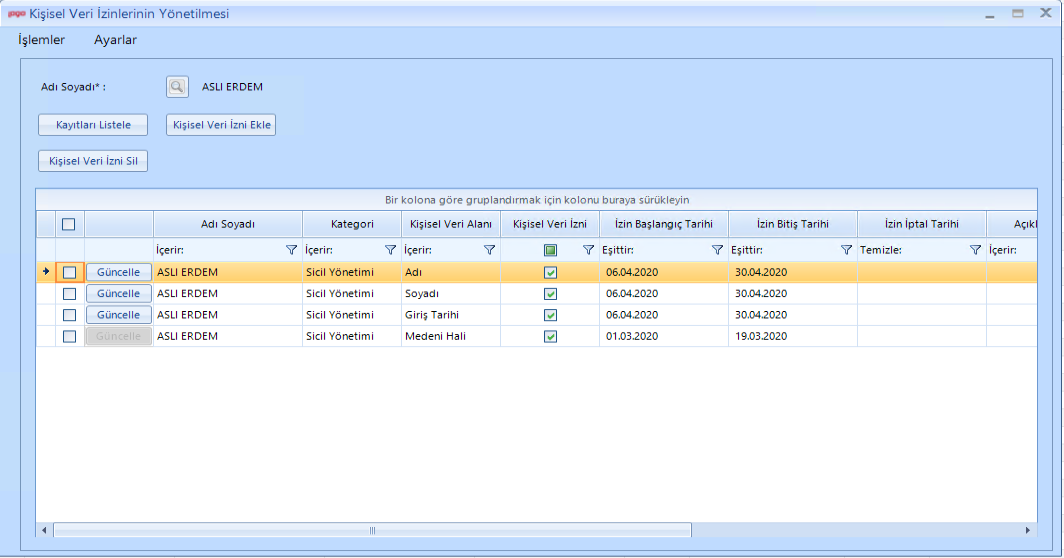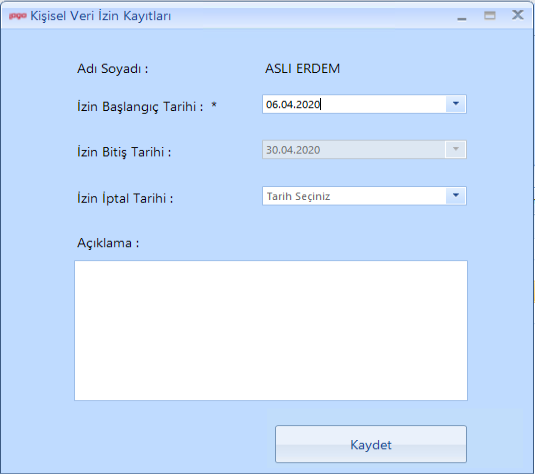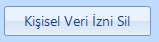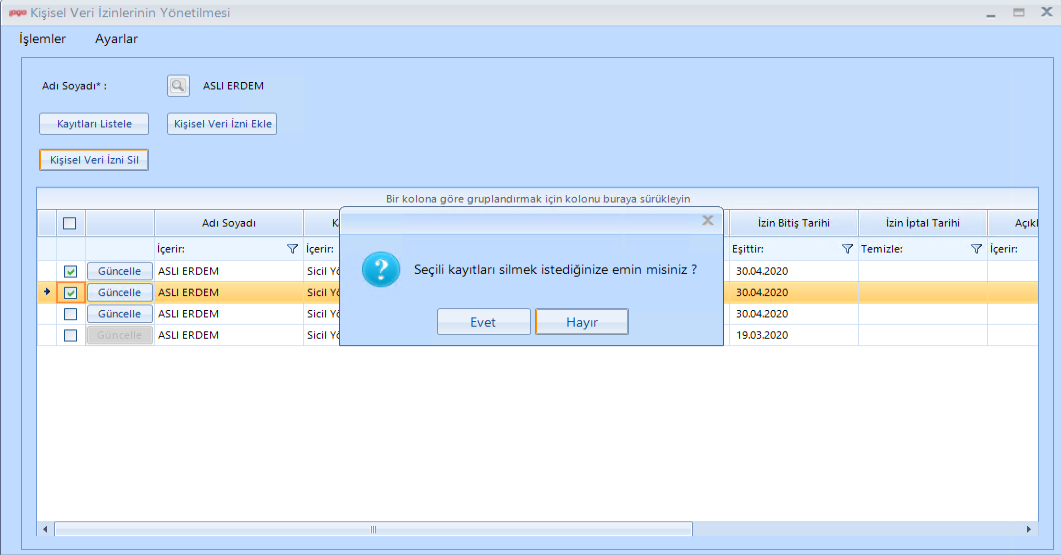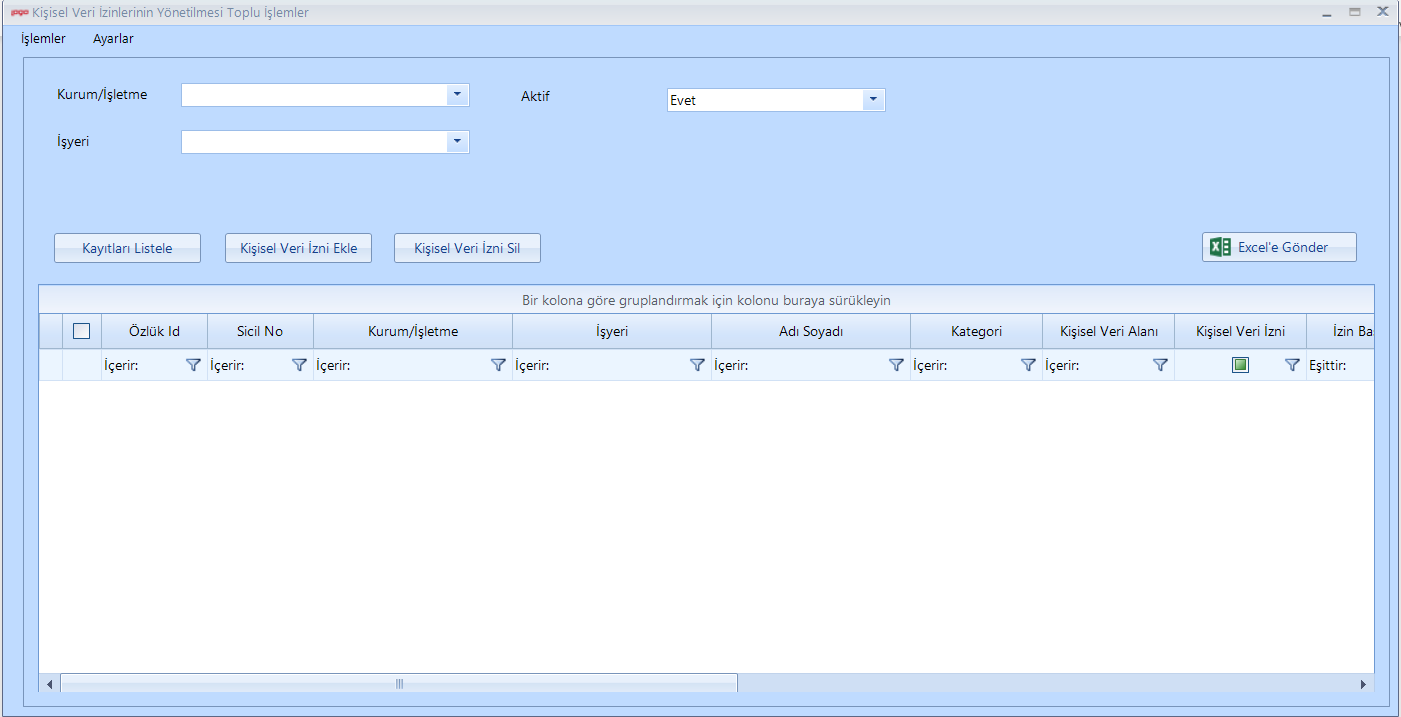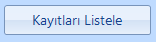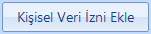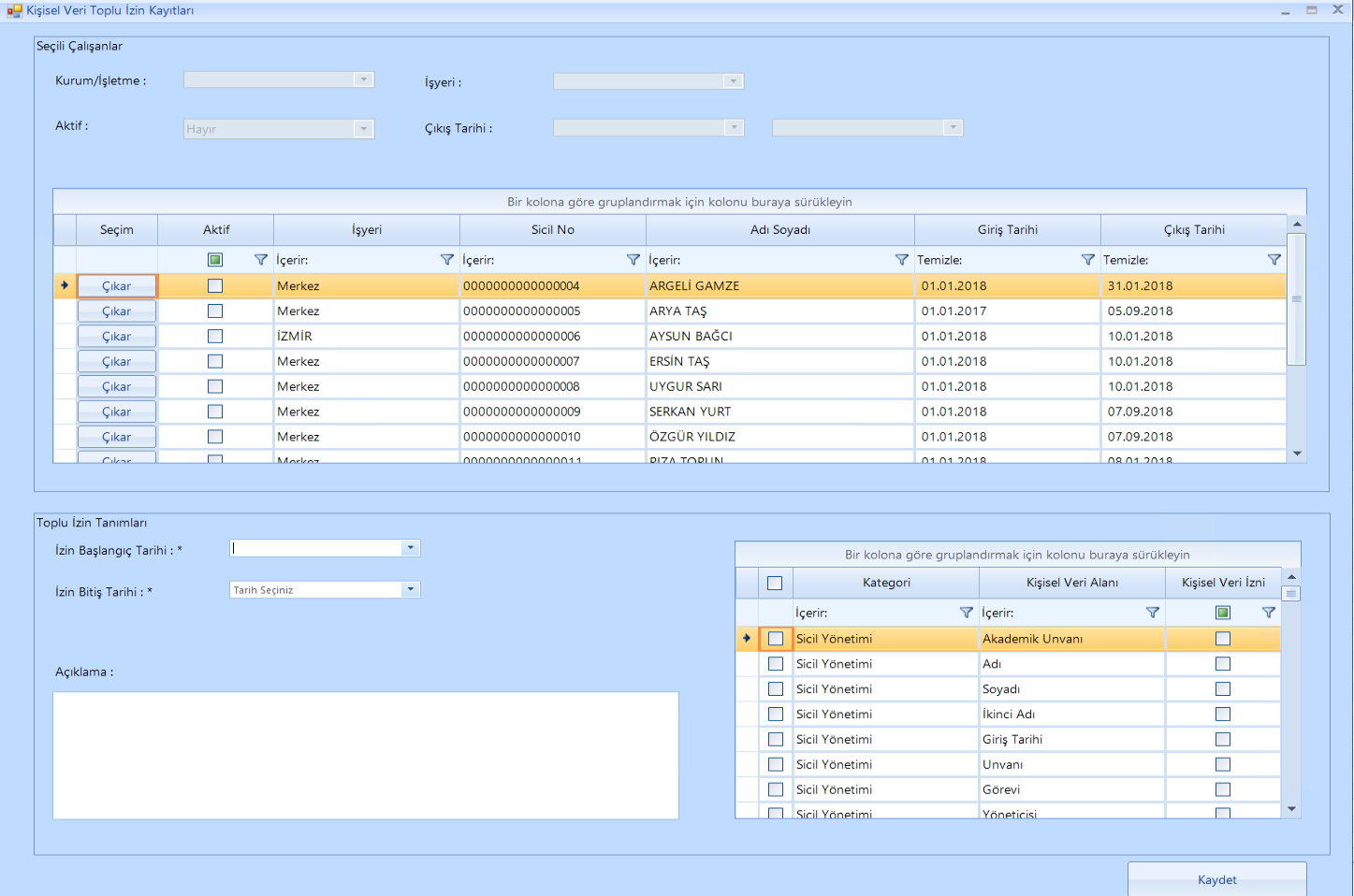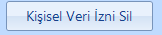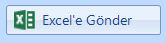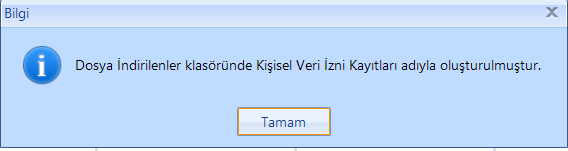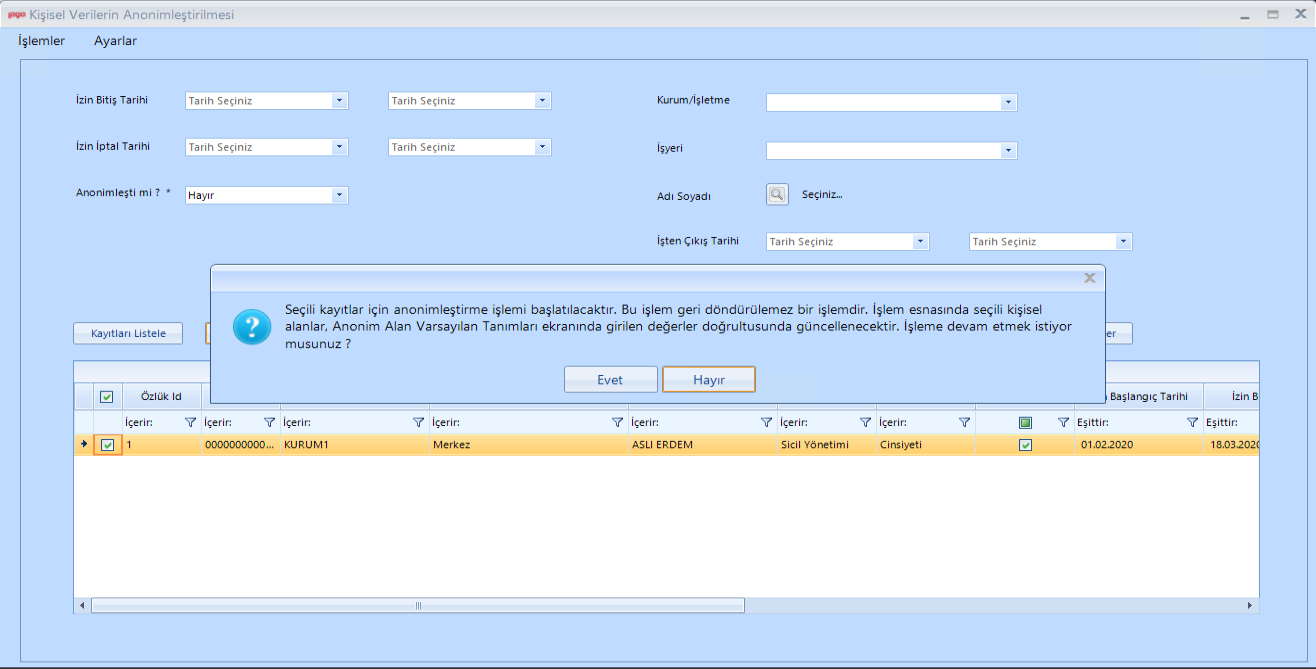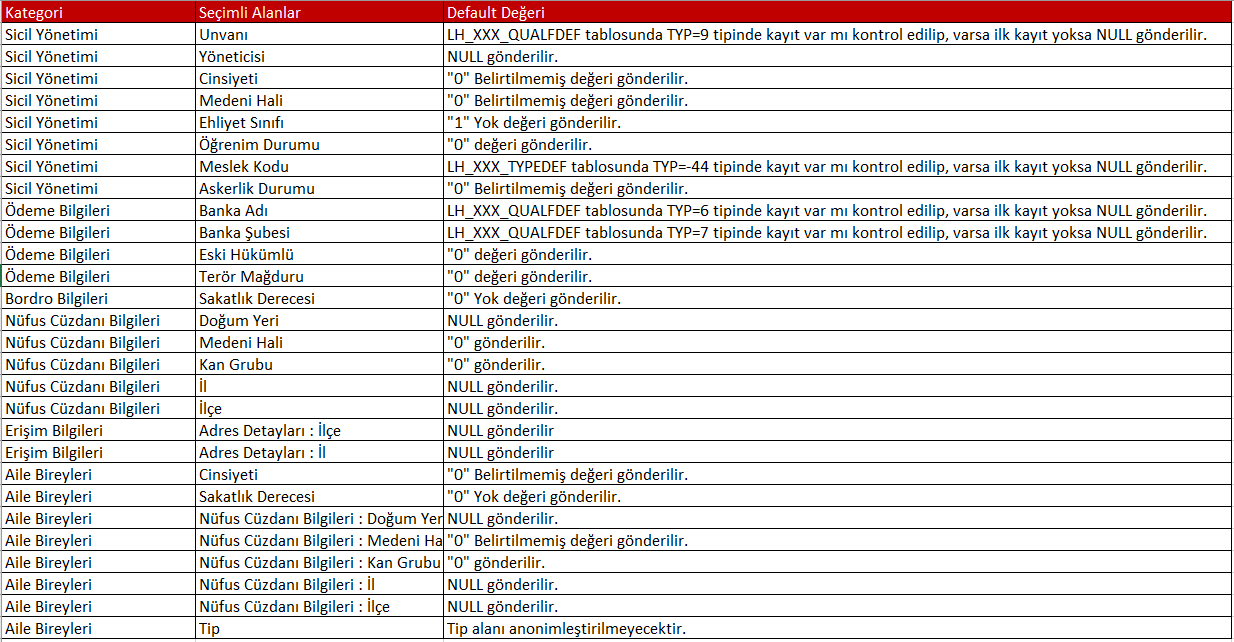Kişisel Verilerin Korunması Kanunu (KVKK) Uygulaması ile ilgili detaylı bilgiye bu dokümandan ulaşılır:
1. KİŞİSEL VERİLERİN KORUNMASI KANUNU (KVKK)
6698 sayılı Kişisel Verilerin Korunması Kanununda kişisel veri, kimliği belirli veya belirlenebilir gerçek kişiye ilişkin her türlü bilgi olarak tanımlanmaktadır. Her türlü bilgi deyimi ile aslında sadece bireyin kesin teşhisini sağlayan ad, soyad, doğum tarihi, doğum yeri gibi bilgiler değil; aynı zamanda bireyin belirlenebilir kılınmasını sağlayan fiziki, ailevi, ekonomik, sosyal ve buna benzer özelliklere ilişkin bilgiler de kastedilmektedir.
Kişinin açık rızası; belirli bir konuya ilişkin olmalı, bilgilendirmeye dayanmalı ve özgürce verilmiş olmalıdır. Kişinin açık rızası olmadan; kişisel veriler sağlanamaz, işlenemez, başka bir veritabanına veya yurt dışına aktarılamaz.
Kanunun 7. maddesine göre kişisel veriler hukuka uygun şekilde işlenmiş olsalar dahi, işlenmeyi gerektiren sebepler ortadan kalktığında veri sorumlusu tarafından resen veya ilgili kişinin talebi üzerine silinmeli, yok edilmeli veya anonim hale getirilmelidir.
Tüm bu işlemler veri sorumlusu tarafından yönetilir.
BordroPlus uygulamasında KVKK kapsamında;
- Açık rıza tabiri Kişisel Veri İzni tanımıyla yürütülmektedir. Kişisel Veri İzni; işten ayrılan veya halihazırda çalışan kişi veya kişilerden veri alanı bazında alınan rızayı ifade eder.
- Kişisel Verilerin Korunması Kanununda belirtilen kişisel verilerin silinmesi, yok edilmesi veya anonimleştirilmesi seçeneklerinden “Anonimleştirme” yöntemi kullanılmış olup, anonimleştirme ile verilerin anlaşılmaz hale getirilmesi amaçlanmaktadır.
2. KVKK.exe KURULUMU
Bu kurulum, sadece Bordroplus uygulaması kullanıldığı durum için geçerlidir. Bordroplus ile beraber Tiger HR uygulamasının kullanıldığı veya sadece Tiger HR uygulamasının kullanıldığı durumlar için geçerli KVKK.exe uygulaması sonraki sürümlerde duyurulacaktır.
KVKK setup.exe, Bordroplus set dizini altında yer almaktadır.
3. KULLANICI VE YETKİ TANIMLAMA
4.64 sürümü itibariyle Bordroplus Kullanıcı Detayları ekranına “KVKK Uygulaması Kullanımı ile Yetkili” seçimi eklenmiştir.
KVKK işlemlerini yürütmek üzere yetki vermek istediğiniz kullanıcı/kullanıcılar için Kullanıcı Detayları ekranından “KVKK Uygulaması Kullanımı ile Yetkili” özelliğinin işaretlenmesi gerekmektedir.
Kullanıcı işlemleri sonrası uygulama girişe hazır durumda olacaktır.
4. UYGULAMAYA GİRİŞ
Kurulum sonrası masaüstünüzde aşağıdaki kısayol oluşturulur.
Uygulamayı sağ tuşla Yönetici olarak çalıştırarak (Run as administrator) uygulamaya giriş yapılır.
Kurulum sonrası ilk girişte aşağıdaki Konfigürasyon Bilgileri ekranı gelir. Ürün Bilgisi olarak Bordro Plus seçilir.
Veritabanı Bağlantısına tıklandığında aşağıdaki ekran gelir. Burada Server Name seçimi yapılır, Windows Authentication veya SQL Server Authentication seçenekleriyle SQL kullanıcı adı ve şifre bilgileri tanımlanır ve çalışılmak istenen veritabanı seçilerek kayıt tamamlanır.
Bağlantı Bilgilerinden emin olmak adına “Test Connection” ile girili bilgilerle bağlantı testi yapılması önerilir.
Bağlantı bilgileri kaydedildikten sonra varsayılan Çalışma Alanı seçimi yapılır.
Konfigürasyon Bilgileri ekranında Kaydet butonuna tıklanır, login ekranı gelir.
Gelen giriş ekranında KVKK için BordroPlus'ta tanımlaması yapılan kullanıcı adı ve şifre bilgileri girilir ve giriş yapılır.
Uygulamaya girişte “Bu uygulama ile kişisel veri alanlarının anonim hale getirilmesi amaçlanmaktadır. Anonimleştirme işlemi ile verileriniz anlaşılmaz hale getirileceğinden, öncesinde veritabanı yedeği alınması tavsiye edilir. Anonimleştirme sonrası kontrollerin ardından veritabanı yedeği silinebilir.” bilgilendirmesi ile ana ekran gelir.
4.1. Ayarlar Menüsü
4.1.1. Anonim Alan Varsayılan Tanımları
İlk olarak Ayarlar – Anonim alan Varsayılan Tanımları ekranından anonimleşecek verilere sistem tarafından gönderilecek öndeğerler belirlenir. Varsayılan değerler belirlemeden anonimleştirme yapılamaz.
Örnek olarak;
Sicil Kartında yer alan Baba Adı alanı metin alanıdır. Metin alanları için bu ekrandan belirlenen varsayılan değer **** ise, anonimleştirme ile Baba Adı alanında yazan değer **** ile güncellenir. Varsayılan değer “silindi” ise, anonimleştirme ile Baba Adı alanında yazan değer “silindi” metni ile güncellenir.
Sicil Kartında yer alan Doğum Tarihi alanı tarih alanıdır. Tarih alanları için bu ekrandan belirlenen varsayılan değer “01.01.1990” ise, anonimleştirme ile Doğum Tarihi alanında yazan değer “01.01.1990” ile güncellenir.
Seçimli Alanlar
Combobox, checkbox, radio button gibi seçimli alanlarda çok farklı alternatifler olduğundan (Kadın/Erkek, Evet/Hayır, Kan Grupları vs.) öndeğer olarak belirlenmiş değerlerle güncellenecektir. Bu değerler veritabanında kaydın tutulma sırasına göre belirlenmiştir.
4.1.2. Konfigürasyon Bilgileri
Konfigürasyon Bilgileri ekranı, uygulamaya girişte girilmiş ayarlarla dolu gelir. Konfigürasyon ekranına dair detaylar dokümanın önceki kısımlarında anlatılmıştır.
4.2. İşlemler Menüsü
4.2.1. Kişisel Veri İzinlerinin Yönetilmesi
Kişisel Veri İzni; işten ayrılan veya halihazırda çalışan kişi veya kişilerden veri alanı bazında alınan rızayı ifade eder.
Kişisel Veri İzinlerinin Yönetilmesi ekranı üzerinden hem daha önce girilmiş kişisel veri izinlerini görme, güncelleme, silme hem de yeni kişisel veri ekleme işlemleri yapılır.
Ad Soyad seçimi yapılır.
- Açılan rehberde sicilin son atama kaydını içeren bilgilerle aktif veya pasif olduğu fark etmeksizin siciller listelenir.
Kişisel Veri İzni Ekle butonuna tıklanır.
Açılan ekranın sol tarafında, kişiden alınan rıza doğrultusunda kişinin verilerinin saklanmasına/işlenmesine izin verdiği tarih aralığı, açıklama ve dosya işlemleri yer alır.
Ekranın sağ tarafında, BordroPlus uygulamasında yer alan alanlara göre, kategori bazında kişisel veri alanı listesi yer alır.
Çalışanın seçili tarih aralığı için saklanmasına/işlenmesine izin verdiği kişisel veri alanlarından seçim yapılır ve Kaydet butonuna tıklanır.
Tamam butonuna tıklanır ve ekran kapatılır. Eklenen kayıtlar, Kişisel Veri İzinlerinin Yönetilmesi ekranında gridde görülür.
Ad Soyad seçilir ve Kayıtları Listele butonuna tıklanır. Sistem daha önce seçili kişiye dair girilmiş Kişisel Veri İzni kayıtlarını getirir.
Grid üzerinden satır bazında güncelleme veya silme işlemi yapılır.
Kişisel veri alanı anonimleştirildiyse (gridde “Anonimleşti” kolonu işaretliyse);
- Satırda “Güncelle” butonu gelmez.
- Satırda seçime izin verilmez, dolayısıyla silinemez.
Güncelle butonuna tıklandığında, Adı Soyadı ve İzin Bitiş Tarihi alanları sadece izlenebilir olmak üzere alanları getirir. Form üzerinde istenen değişiklikler yapılır, Kaydet butonuna tıklanır, seçili kişinin Kişisel Veri İzin kaydı güncellenir.
- Kişisel verilerin anonimleştirilmesi süreci izin odaklıdır. Anonimleştirme işlemi ancak kişi adına verilmiş iznin süresi dolma durumunda yapılabilir. Bu sebeple, bu ekranda İzin Bitiş Tarihi güncellemesine izin verilmez. Hem çalışanın daha önceden vermiş olduğu bitiş tarihini güncelleme hem de takip amaçlı olmak üzere İzin İptal Tarihi sorulur. Burada girilen İzin İptal Tarihi kişi için yeni izin bitiş tarihi anlamına gelir.
Ad Soyad seçilir ve Kayıtları Listele butonuna tıklanır. Sistem daha önce seçili kişiye dair girilmiş Kişisel Veri İzni kayıtlarını getirir. Gridde satır/satırlar seçilip Kişisel Veri İzni Sil butonuna tıklanır ve daha önceden girilmiş izinleri silme işlemi gerçekleştirilir.
- Anonimleştirme işlemi çalıştırılan kişisel veri izin kayıtlarının silinmesine izin verilmez.
4.2.2. Kişisel Veri İzinlerinin Yönetilmesi Toplu İşlemler
Kişisel Veri İzinlerinin Yönetilmesi Toplu İşlemler ekranı üzerinden toplu olarak izin ekleme, silme ve güncelleme işlemleri yapılır.
Kurum/İşletme, İşyeri, Aktif, İşten Çıkış Tarihi seçimleri yapılır, Kayıtları Listele butonuna tıklanır. Sistem, seçili filtreler dahilindeki tüm kişilere dair kişisel veri izinlerini getirir.
- İşten Çıkış Tarihi alanı, Aktif = Hayır veya Tümü seçili olduğunda aktif olur.
Filtre seçimleri yapılır, Kişisel Veri İzni Ekle butonuna tıklanır. Açılan formda sistem, üst kısımda seçili filtreleri ve seçili çalışanları getirir. Bu sayede, işlem yapacağınız çalışanları kontrol etme imkanı olur.
“Çıkar” butonu ile toplu olarak kişisel veri izni eklerken dahil etmek istemediğiniz çalışanları çıkarabilirsiniz.
Toplu İzin Tanımları bölümünde de İzin Başlangıç Tarihi, İzin Bitiş Tarihi, Açıklama ve kategori bazında kişisel veri alanları seçimi yapılır.
Kaydet butonuna tıklandıktan sonra sistem uyarı verir. Evet butonuna tıklanmasıyla birlikte; toplu atama işlemi esnasında daha önceden eklenmemiş yeni kişisel veri alanları aktarılır, var olan kayıtlar güncellenir.
Gridde satır/satırlar seçilip Kişisel Veri İzni Sil butonuna tıklanır ve daha önceden girilmiş izinleri silme işlemi gerçekleştirilir.
- Anonimleştirme işlemi çalıştırılan kişisel veri izin kayıtlarının silinmesine izin verilmez.
Gridde yer alan kayıtlar Excel’e Gönder butonuna tıklanarak bilgisayarınızda İndirilenler klasörüne indirilir.
4.2.3. Kişisel Verilerin Anonimleştirilmesi
Kanunun 7. maddesine göre kişisel veriler hukuka uygun şekilde işlenmiş olsalar dahi, işlenmeyi gerektiren sebepler ortadan kalktığında veri sorumlusu tarafından resen veya ilgili kişinin talebi üzerine silinmeli, yok edilmeli veya anonim hale getirilmelidir.
Kişisel Verilerin Korunması Kanununda belirtilen kişisel verilerin silinmesi, yok edilmesi veya anonimleştirilmesi seçeneklerinden “Anonimleştirme” yöntemi kullanılmış olup, anonimleştirme ile verilerin anlaşılmaz hale getirilmesi amaçlanmaktadır.
Kişisel Verilerin Anonimleştirilmesi ekranında, Kişisel veri izinlerinin yönetilmesi ekranından girilmiş kişisel veri izin kayıtlarının anonimleştirilmesi (belirlenen varsayılan değerler doğrultusunda güncellenmesi) yapılır.
Ekranın üst kısmında, filtreler yer alır. Ekran üzerinden anonimleştirilmiş veri alanları listenebilir veya anonimleştirme işlemi çalıştırılabilir.
Filtrelerde;
- İzin bitiş süresi dolmadan anonimleştirmeyi engellemek adına tarih filtresinin günün tarihinden küçük olması gerekir. Tarih filtresi girilmemiş olsa da sistem sadece günün tarihinden küçük kayıtları getirir.
- Kurum/İşletme seçimi yapılmadan işyeri seçimine izin verilmez.
Filtreler belirlenip Kayıtları Listele butonuna tıklanır. Gride gelen kayıtlardam seçim yapılarak “Seçili Kayıtları Anonimleştir” butonuna tıklanır.
"Seçili kayıtlar için anonimleştirme işlemi başlatılacaktır. Bu işlem geri döndürülemez bir işlemdir. İşlem esnasında seçili kişisel alanlar, Anonim Alan Varsayılan Tanımları ekranında girilen değerler doğrultusunda güncellenecektir. İşleme devam etmek istiyor musunuz ?" sorgusu gelir. Seçili kayıtlarda veri alanlarının tipine göre (metin, sayısal, tarih ) ilgili veri alanı varsayılan değerlerle güncellenerek anonimleştirilir. Kaydın anonimleşme bilgisi, anonimleştirme tarihi ve anonimleştiren kullanıcı bilgileri grid üzerinden gözlenebilir.
DEFAULT (VARSAYILAN) DEĞERLER
ÖNEMLİ NOTLAR
- Veri tutulma şekli nedeniyle, Erişim Bilgilerinde anonimleştirme ilgili tipteki tüm kayıtlar için yapılmaktadır.
- İşçi Sağlığı modülü, tamamıyla kişisel veri içerdiğinden bu modül için kişisel veri alanı tek tek sorulmamaktadır. Tüm tipler için yapılmaktadır. Sadece Açıklama alanı anonimleşmektedir.
- Aile Bireylerinde, tüm yakınları sorulmakta ve anonimleştirme tüm yakınları için yapılmaktadır. Aile Bireyleri iletişim bilgileri için de aynı durum geçerlidir.